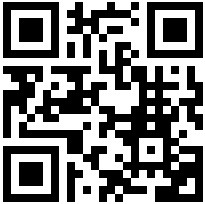您现在的位置是:首页 > 运维运维
Windwos远程桌面添加SSL证书
 2023-11-10 15:23:24【运维】人已围观
2023-11-10 15:23:24【运维】人已围观
简介Windows 系统的远程桌面默认使用的是一张自签的 SSL 证书来连接,当使用 RDP 远程桌面时,会提示 “证书来自不信任的证书验证机构”。
导致这个问题的原因实际是系统使用了一个自签名的默认证书,而这个自签名证书对于客户端来说是不可信的,也就是说无法用于证明服务端的身份,客户端自然就会报告其不安全。
Windows 系统的远程桌面默认使用的是一张自签的 SSL 证书来连接,当使用 RDP 远程桌面时,会提示 “证书来自不信任的证书验证机构”。
导致这个问题的原因实际是系统使用了一个自签名的默认证书,而这个自签名证书对于客户端来说是不可信的,也就是说无法用于证明服务端的身份,客户端自然就会报告其不安全。

导致这个问题的原因实际是系统使用了一个自签名的默认证书,而这个自签名证书对于客户端来说是不可信的,也就是说无法用于证明服务端的身份,客户端自然就会报告其不安全。

获取证书
证书可以通过阿里云申请免费证书,下载证书时选择 Tomcat 服务器类型,这样就可以直接获得一张 pfx 证书。
当然,如果你通过 Let‘s encrypt 等其他方式获取到一个 pem 文件和一个 key 文件,可以通过 openssl 转换为 pfx 证书。
openssl pkcs12 -export -clcerts -in [your_domain_crt.pem] -inkey [your_domain_key.key] -out [your_domain.p12]
导入证书
首先按下 Win + R,进入 “运行”,键入 mmc,打开 “管理控制台”,或者输入certmgr.msc 打开证书管理
在 证书 - 个人 上点击 右键 ,选择 所有任务 - 导入 
按照向导点击 下一步 , 之后选择你的 证书文件 (p12 pfx 格式的证书文件选择时需要更改文件类型才可以找到),之后需要输入之前设置的密码, 
证书存储 选择 根据证书类型,自动选择证书存储
导入完成后如下图所示
分配权限
首先在已经导入的证书上点击 右键 ,选择 所有任务 - 管理私钥 。
之后添加 NETWORK SERVICE 用户
至少要将 读取 权限分配给 NETWORK SERVICE ,然后确定。
更新远程桌面证书配置
双击证书管理右侧的证书可以看到证书的详细信息,获取其中的指纹
然后以管理员身份在 Powershell 中运行:
wmic /namespace:\\root\cimv2\TerminalServices PATH Win32_TSGeneralSetting Set SSLCertificateSHA1Hash="<上面获取的证书指纹>"
提示:双引号里的指纹不能包含空格
 再次连接远程桌面已经没有警告信息,并且有安全锁的小图标,下图
再次连接远程桌面已经没有警告信息,并且有安全锁的小图标,下图
 原文链接:https://my.oschina.net/timebear/blog/10089555
原文链接:https://my.oschina.net/timebear/blog/10089555
很赞哦! ()
上一篇:linux查看进程四种方法
相关文章
-
无相关信息